Podívejte se na tyto jednoduché techniky, které můžete použít k začlenění digitálního zoomu do vašeho dalšího projektu úpravy 4K videozáznamu.
Ve světě 4K videa hledají tvůrci videí a filmaři způsoby, jak pracovat se záznamem novými kreativními způsoby. Jedním z nejúžasnějších aspektů natáčení ve 4K je flexibilita při vytváření nových kompozic v postu a přidávání úprav digitálního rámování, jako je zoom.
To předpokládá, že pracujete se záznamem 4K v sekvenci 1920×1080, ale na mnoha online platformách by to mělo stále vypadat dobře. Pojďme se tedy ponořit do podrobného průvodce, jak přidat digitální zoom – a jak zajistit, aby vypadal co nejlépe.
Nastavit sekvenci pro 1080p
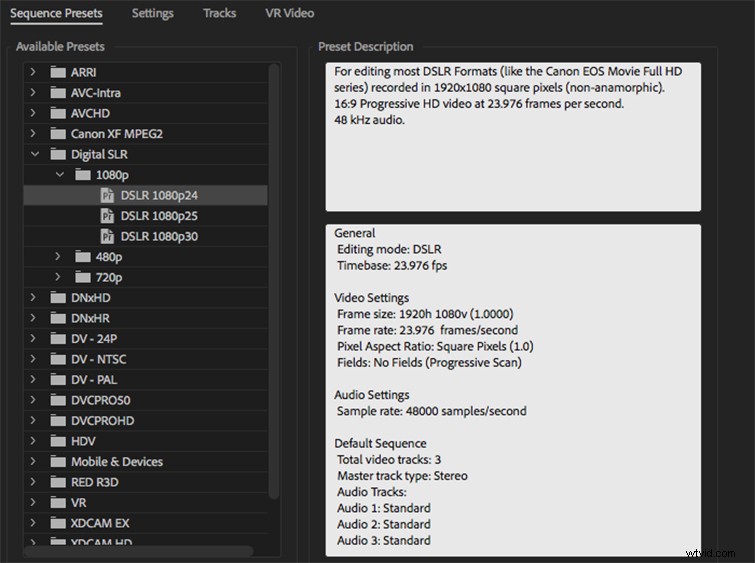
Pro účely tohoto článku budeme používat možnost Digitální zrcadlovka – DSLR 1080p24. Když vložíte své záběry, budete mít možnost změnit nastavení sekvence nebo zachovat stávající nastavení – vyberte si je prozatím zachovat. Uvidíte, že váš záznam má mnohem vyšší rozlišení, takže je již přiblížený. Chcete-li získat celý snímek, budete muset upravit své měřítko (v tomto případě snížit na 50 %). Nyní si můžete vybrat body přiblížení a začít vytvářet klíčové snímky.
Klíčové snímky
Poté, co jste se rozhodli pro dobrou počáteční a koncovou velikost přiblížení, je čas nastavit body klíčových snímků na kartě Videoefekty. Nyní se soustřeďme na práci s tlačítkem Měřítko (u mnoha přiblížení však budete chtít upravit také polohu, což funguje stejným způsobem). Klepnutím na tlačítko Měřítko aktivujte kartu a poté vyberte své body v sekvenci vpravo.
Možnosti Bezier
Jakmile provedete výběr (který můžete později změnit), pokračujte a vyberte si bezierovy možnosti. Pokud chcete, aby byly stejné, nezapomeňte zvýraznit oba body a poté klikněte pravým tlačítkem. Zobrazí se vyskakovací okno s možnostmi pro Lineární, Bezierův, Auto-Bézierův, Kontinuální Bezierův a Podržet spolu s Ease in a Ease Out . Zde si můžete přečíst více o tom, co jednotlivé možnosti znamenají, ale prozatím budeme používat Auto-Bezier .
Vzdálenost a rychlost
Odtud si můžete vyzkoušet různé vzdálenosti a zjistit, jak to ovlivňuje rychlost vašeho digitálního zoomu. Neváhejte a vyzkoušejte různé věci. Zkuste se zaměřit na vzhled a dojem zoomu. Rychlé přiblížení může vypadat kýčovitě a komicky, zatímco pomalé může vypadat dramatičtěji.
Rychle
Pomalý
Zvažte umístění

Stejným způsobem jako u měřítka můžete přidávat pohyby polohy samostatně nebo v tandemu se zoomem. To je důležité, pokud váš předmět není přímo uprostřed obrazovky; budete muset celou kompozici posunout trochu nahoru, dolů, doleva a/nebo doprava. Celkově vyzkoušejte různé přístupy, dokud nezískáte zoom, který je pro váš projekt vhodný a vypadá jako správný.
Hledáte další postprodukční tipy a triky? Podívejte se na tyto články.
- 10 bezplatných balíčků:Více než 125 položek, které musíte mít pro editory videa
- Teorie úprav:Jak manipulovat s plynutím času
- Vytvořte sekvenci titulků zmrazeného snímku pro otvíráky pořadů
- Archiv postprodukční produkce PremiumBeat
- Tipy Premiere Pro:3 možnosti oddělení zvukových souborů Boom a Lav
